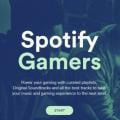Chromebook上でUSB接続したAndroidの内蔵ストレージにアクセスする方法
 Chromebook と Android スマートフォンを USB ケーブルで接続し、Chromebook 上で Android スマートフォンの内蔵ストレージの中身を確認する方法を紹介します。操作内容は基本的に一般の PC と同じです。Chromebook は標準で「ファイル」というファイル管理アプリを搭載しており、Android の内蔵ストレージを確認することができます。この「ファイル」アプリはほかにも、Chromebook 本体のストレージ、Google ドライブのストレージ、USB 接続の HDD、SD カード、デジタルカメラ、外部サービス(クラウドストレージ等)のファイルやフォルダを閲覧したり、ファイル移動などの操作を行えます。
Chromebook と Android スマートフォンを USB ケーブルで接続し、Chromebook 上で Android スマートフォンの内蔵ストレージの中身を確認する方法を紹介します。操作内容は基本的に一般の PC と同じです。Chromebook は標準で「ファイル」というファイル管理アプリを搭載しており、Android の内蔵ストレージを確認することができます。この「ファイル」アプリはほかにも、Chromebook 本体のストレージ、Google ドライブのストレージ、USB 接続の HDD、SD カード、デジタルカメラ、外部サービス(クラウドストレージ等)のファイルやフォルダを閲覧したり、ファイル移動などの操作を行えます。 Android スマートフォンの内蔵ストレージは USB ケーブルで Chromebook と Android を接続し、Android 上で USB 設定を「ファイルを転送する(MTP)」または「写真を転送する(PTP)」に切り替えます。「充電のみ」だとストレージとして認識されない場合があるので、もし、「ファイル」アプリ上に Android が表示されない場合には USB 設定を確認してください。Chromebook の「ファイル」アプリは Google ドライブを統合しているので、使い慣れた PC で Android のデータを Google ドライブにアップロードしたり、Google ドライブのファイルを Android に転送することが容易に行なえます。
Android スマートフォンの内蔵ストレージは USB ケーブルで Chromebook と Android を接続し、Android 上で USB 設定を「ファイルを転送する(MTP)」または「写真を転送する(PTP)」に切り替えます。「充電のみ」だとストレージとして認識されない場合があるので、もし、「ファイル」アプリ上に Android が表示されない場合には USB 設定を確認してください。Chromebook の「ファイル」アプリは Google ドライブを統合しているので、使い慣れた PC で Android のデータを Google ドライブにアップロードしたり、Google ドライブのファイルを Android に転送することが容易に行なえます。
■関連記事
USB Type-CのAndroidをデスクトップPC化する「j5 Create マルチポート USB Type-C アダプタ」のレビュー
Samsung、1月22日に大阪で「Galaxy マニア会議」を開催
Moto Z PlayのAndroid 7.0アップデートは海外で1月末より開始
国内・海外のAndroid(アンドロイド)スマートフォン・タブレットに関するニュースや情報、AndroidアプリのレビューやWEBサービスの活用、Android端末の紹介などをお届けする個人運営ブログ
ウェブサイト: http://juggly.cn/
TwitterID: juggly
- ガジェット通信編集部への情報提供はこちら
- 記事内の筆者見解は明示のない限りガジェット通信を代表するものではありません。